POCO相机怎么定制照片?POCO相机是一款评价很不错的手机拍照软件,超高的像素,多镜头的切换,还能定制照片。今天小编来教大家POCO相机定制照片的方法,一起来看看吧!
1、打开POCO相机APP,点击【定制照片】;
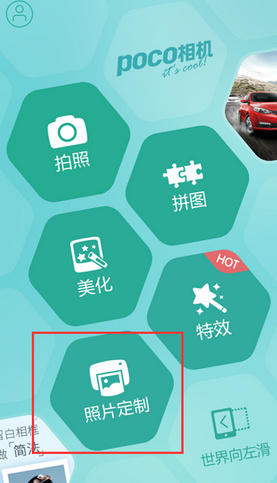
2、进入照片定制页面,选择自己喜欢的产品,点击【马上定制】;

3、选择号相片以后,点击【添加】,把所有相片都添加完后,点击【下一步】;

4、在订单页面,确认订单,点击【下一步】;

5、填写信息,点击【去付款】,完成订单。
